你有没有想过,电脑里那些看似不起眼的工具,其实都是隐藏的小能手呢?比如,今天我要跟你分享的这个宝贝——系统自带的截图工具。别小看它,这可是个多才多艺的小家伙,能帮你轻松搞定各种截图需求。下面就让我带你一起探索这个神奇的截图世界吧!
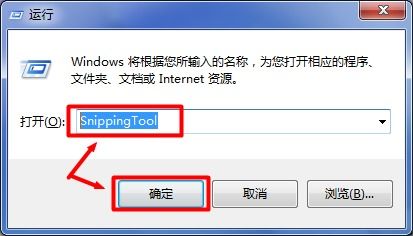
想要找到这个神奇的截图工具,其实超级简单。首先,你可以按下那个熟悉的“Win”键,然后输入“截图工具”,它就会跳出来和你打招呼啦!或者,你也可以直接点击电脑左下角的“开始”按钮,找到“附件”,然后就能看到它啦。是不是觉得有点像找宝藏的感觉?
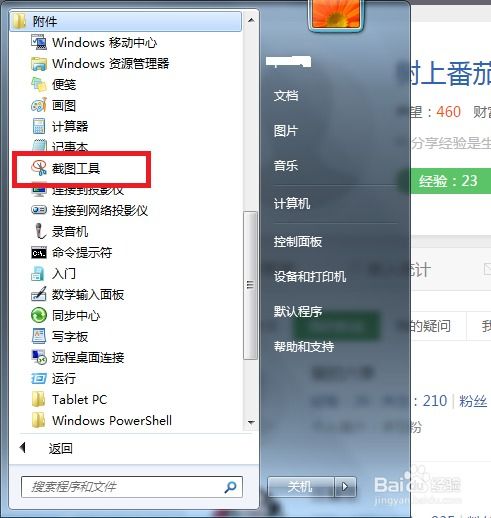
如果你是个喜欢快节奏的人,那么快捷键就是你的不二之选。在Windows系统中,按下“Win + Shift + S”就能瞬间召唤截图工具。是不是觉得有点酷炫?而且,这个快捷键还能让你自由选择截图区域哦!

1. 矩形截图:想象你正在看一部超级好看的电影,突然想截取一段精彩片段。这时候,矩形截图就能大显身手了。你只需要在屏幕上拖动鼠标,就能轻松截取你想要的矩形区域。
2. 任意形状截图:有时候,你可能需要截取一个不规则的区域,比如某个图案或者文字。别担心,任意形状截图来帮你。你只需要在屏幕上绘制出你想要的形状,截图工具就会自动识别并截取。
3. 窗口截图:当你想截取某个特定窗口的内容时,窗口截图就是你的最佳选择。只需点击一下截图工具,然后选择你想要截取的窗口,截图工具就会自动帮你截取。
4. 全屏截图:有时候,你可能需要截取整个屏幕的内容。这时候,全屏截图就是你的得力助手。按下截图工具的快捷键,截图工具就会自动截取整个屏幕。
截取完图片后,你可能会想保存或者分享它。别急,截图工具已经为你想好了。你只需要点击截图工具中的“保存”按钮,就可以将截图保存到你的电脑里了。而且,截图工具还支持多种格式的保存,比如PNG、JPEG等。
1. 编辑功能:截图工具不仅能够帮你截取图片,还能让你对图片进行简单的编辑。比如,你可以添加文字、涂鸦、箭头等,让你的截图更加生动有趣。
2. 分享功能:截图工具还支持直接分享截图。你只需要点击截图工具中的“分享”按钮,就可以将截图分享到微信、QQ等社交平台。
3. 录制视频:截图工具还能帮你录制视频。你只需要点击截图工具中的“录制”按钮,就可以开始录制屏幕上的操作了。
怎么样,这个系统自带的截图工具是不是让你眼前一亮?它不仅操作简单,功能强大,还能满足你各种截图需求。下次当你需要截图的时候,不妨试试这个宝藏工具吧!相信我,它一定会成为你电脑中的得力助手!